Lotus邮件系统的安装及使用
- 格式:ppt
- 大小:6.05 MB
- 文档页数:138
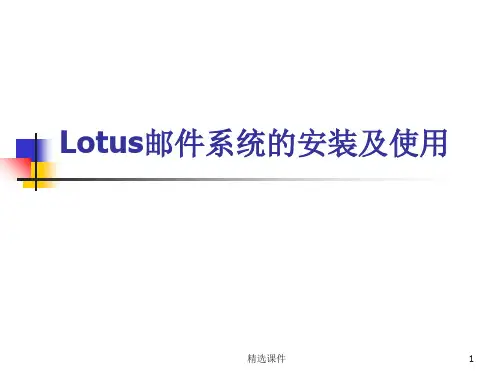
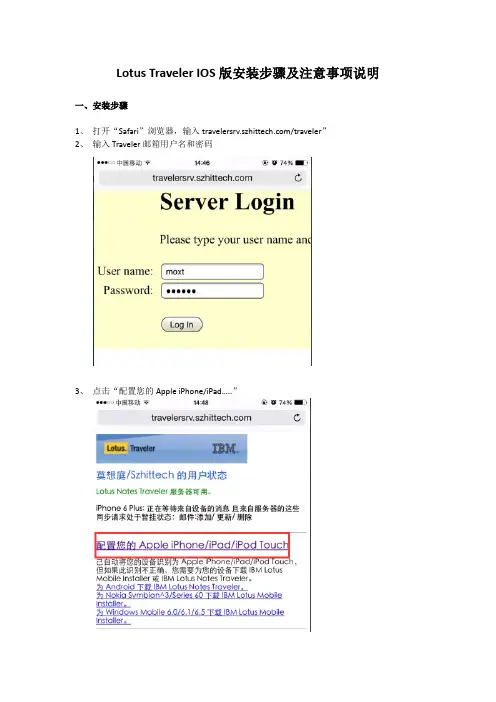
Lotus Traveler IOS版安装步骤及注意事项说明
一、安装步骤
1、打开“Safari”浏览器,输入/traveler”
2、输入Traveler邮箱用户名和密码
3、点击“配置您的Apple iPhone/iPad…..”
4、点击“生成”,生成描述文件
5、安装描述文件
6、输入手机解锁密码(非邮箱密码)
7、安装描述文件
8、输入traveler邮箱密码,点击下一步,完成安装
9、安装完成,打开“邮件”进行邮件收发
二、使用注意事项说明
1、发邮件时,只能输入英文(且3个以上英文字符)进行查找收件人地址
2、设备管理,如更换手机或手机丢失时可以将Traveler停用,如下图,
操作方法:重复“安装步骤”1-3步,点击“管理安全性”即可管理设备
3、其他相关设置:进入“设置”--“通用”—“邮件、通讯录、日历”
三、修改Traveler邮箱密码(非电脑客户端密码)
通过浏览器(电脑和手机都可以)打开以下链接,登陆后即可修改,修改密码后5分钟内生效
http://200.200.200.247:8080/chpwd.nsf(只能在公司内部网络才能打开)。
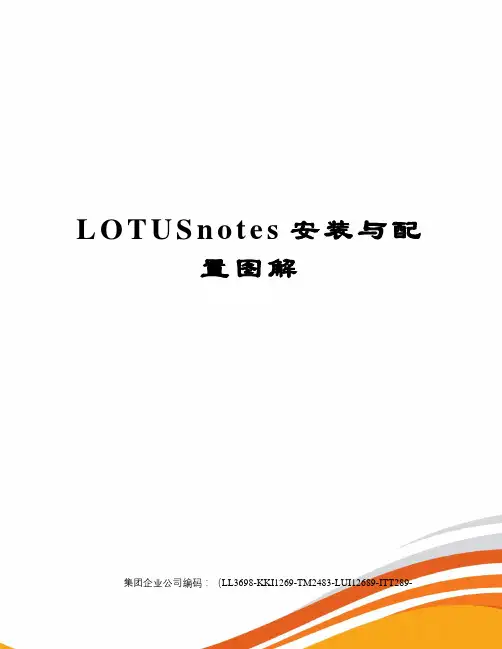
L O T U S n o t e s安装与配置图解集团企业公司编码:(LL3698-KKI1269-TM2483-LUI12689-ITT289-L o t u s N o t e s7.0客户端培训资料目录1LotusNotes初始安装2LotusNotes初始配置3建立本地邮件及通讯录副本4多用户共同使用一台计算机的Notes配置5用户密码修改及邮箱权限设置6邮件的归档(archrive)7邮件签名8信头9修改notes通讯端口即默认连接超时时间10自动回执11Pop邮箱连接1LotusNotes初始安装1.11.21.3建议标准安装到非系统盘内1.41.51.62LotusNotes初始配置姓名一般可以根据ID文件的名字输入Domino服务器名称也可以直接输入IP地址(图2.1)2.12.2(使用默认即可)这里选择网络类型的时候一般不用选择,如果Notes找不到dominoserver可以将网络类型选择tcp/ip或者netbios,根据服务器在内网或者公网自己判断。
(图2.3)2.3选择用户ID文件(图2.4-2.5)2.42.52.62.7即时消息服务器一般不用设置,除非用了Dominoserver启用了sametime 组件功能把设置即时消息的勾取消掉即可(图2.8)2.82.9一般默认不用选择任何其他服务点击完成3建立本地邮件及通讯录副本登陆notes之后,选择数据库—工作台—(图3.1)3.1在工作台上可以看到一个以用户名称建立的邮箱图标,名称最后以dominoserver的名字结尾。
右键----复制---新建副本(图3.2)3.2在弹出的对话框,点确定即可,如果以前建立过同样名称的副本,则必须改成不同的名字才可以。
(图3.3)3.3确定之后在复制的界面中可以看到多了一个本地邮箱的图标,则说明本地副本新建成功(图3.4)3.4同样新建通讯录的本地副本也是一样(图3.5)3.5如果出现报错没有关系,因为本地默认安装后有一个以names.nsf命名的本地地址本,改一个其它的名字即可(图3.6-3.7)3.63.7同样完成后可以在复制的界面中看到一个地址本的图标,则说明新建成功(图3.8)3.8本地副本建立完毕后需要在场所中进行一些设置才能正常使用本地的邮件副本及地址本副本在Notes界面的右下角,如图(3.9)3.9打开后可以看到如下的画面(3.10)3.10首先选中端口,将LANO的勾取消掉(3.11)3.11选中邮件----邮件文件位置----将在服务器改为在本地(如果不将在服务器改为本地,默认我们点击NOTES左侧的邮箱图标还是会从服务器打开邮件,而不是从本地打开)(3.12)3.12在复制选项中设置notes的自动复制间隔和日期(3.13-3.14)3.133.143.15最后点左上角的保存退出添加本地通讯录到惯用选项(如果不进行添加本地通讯录,默认的邮件地址仍然不能从本地通讯录搜索用户邮件地址)(3.16-3.18)3.173.18点确定完成全部做完后可以在工作台界面发现多了用户本地邮件,本地地址本,本地发件箱的图标,则说明以上操作成功(3.16-3.17)3.193.204多用户共同使用一台计算机的Notes配置第一个用户按照上面的方法创建即可,第二个用户按照下面的操作进行(4.1)4.1选中办公室,按ctrl+c(这里右键没有复制的选项,只能使用快捷键),然后ctrl+v拈贴(4.2)4.2Ctrl+v之后我们可以看到场所中多了一个办公室网络的场所,我们选中打开(4.3)4.3我们把这个场所的名称改一下,不然就和另外一个办公室网络的名称重复了,那就不好分辨哪个场所是哪个用户的了,这里我改成jessicalocal (4.4)4.4首先这里需要将internet邮件地址改为第二个增加用户的邮件地址,这里也可以不填(4.5)4.5在邮件选项,邮件文件的地方将邮件文件的名称改为第二个邮件用户的邮件文件的名称这里改为默认生成的Jessic.nsf(4.6)4.6注意:我们暂时先把邮件文件位置改为服务器(为什么这么改将在后面讲到)(4.7)4.7保存退出(4.8)4.8现在我们使用第二个用户的帐号登陆,首先选择场所,场所选择我们刚才改过名字的场所,就是jessicalocal(4.9)4.9选择ID(4.10)4.10输入密码之后我们登陆成功,打开—数据库----工作台4.12我们发现在工作台上并没有jessica的邮箱图标(图),没有关系,这是因为我们从没有在服务器上打开过jessica的(图4.13)邮箱,我们只要点击当前界面最左边竖着一排的第一个信封图标的邮箱,默认就会从dominoserver上打开jessica的邮箱,打开一次之后工作台上就会创建一个名称为Jessica在server01的邮箱图标(图4.14)(注意,前面我们曾经提到暂时把邮件文件存放位置改为服务器,就是为了这一步,如果我们选择的是local,在这里我们点击左侧的邮箱图标就无法从server打开jessica的邮箱。
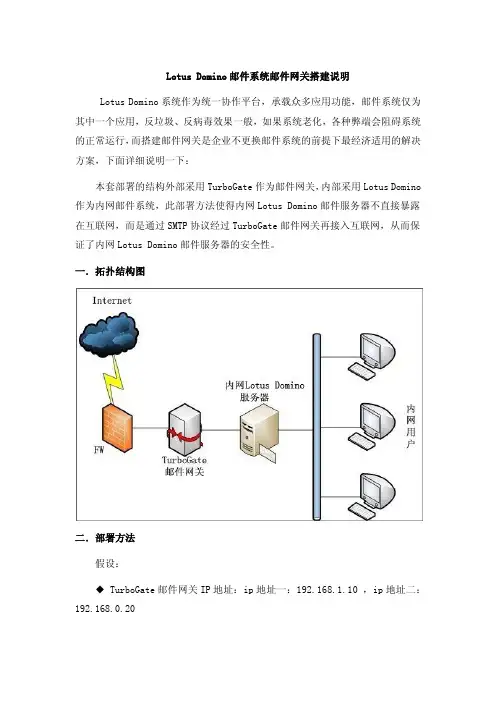
Lotus Domino邮件系统邮件网关搭建说明Lotus Domino系统作为统一协作平台,承载众多应用功能,邮件系统仅为其中一个应用,反垃圾、反病毒效果一般,如果系统老化,各种弊端会阻碍系统的正常运行,而搭建邮件网关是企业不更换邮件系统的前提下最经济适用的解决方案,下面详细说明一下:本套部署的结构外部采用TurboGate作为邮件网关,内部采用Lotus Domino 作为内网邮件系统,此部署方法使得内网Lotus Domino邮件服务器不直接暴露在互联网,而是通过SMTP协议经过TurboGate邮件网关再接入互联网,从而保证了内网Lotus Domino邮件服务器的安全性。
一.拓扑结构图二.部署方法假设:◆ TurboGate邮件网关IP地址:ip地址一:192.168.1.10 ,ip地址二:192.168.0.20◆内网Exchange邮件服务器IP地址:192.168.0.101、TurboGate邮件网关部署1.1 设置网关运行模式,网关默认域为内部Lotus Domino邮件服务器的主域名1.2 配置内网Exchange邮件服务器允许通过TurboGate邮件网关外发邮件。
设定许可中转IP列表进入TurboMaiL管理员-》系统设置-》SMTP服务-》允许中继地址列表,增加内网服务器IP1.3 设定外网进入内网中转规则进入TurboMail管理员-》系统设置-》SMTP服务-》中继网关列表增加外网到内网规则2、内网Lotus Domino邮件服务器的部署设置Lotus Domino邮件服务器通过TurboGate邮件网关出去如下截图所示:三.工作流程1、内网Lotus Domino帐号发送邮件到公网2、公网帐号发送邮件到内网Lotus Domino账户。
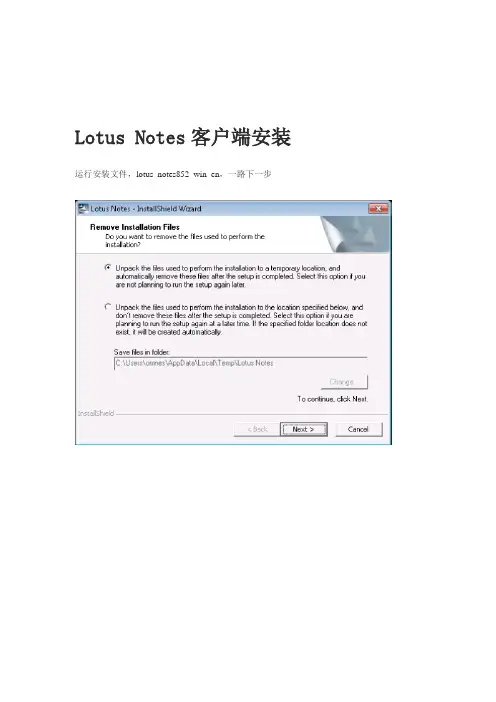
Lotus Notes客户端安装运行安装文件,lotus_notes852_win_en,一路下一步选择程序与数据的安装位置(建议不要安装在C盘)到此,安装完成设置账户双击桌面图标:Your name处:填写用户名(例:邮件地址为:arnold.cui@,用户名为arnold cui。
)Domino server处:填写服务器地址:点击Next,如果弹出非下图输入密码对话框会有两种情况:第一种:询问网络连接是否类型等。
选择Cancel,返回上图界面,将Domino server处改为填写服务器IP地址(ping )第二种:所要ID file。
选择Cancel,说明Your name处填写有误,如确认无误,请联系俄罗斯IT,询问其正确用户名。
输入密码,点击Log In。
以后需要服务器验证等一系列后台操作,有时会出现无响应,等待响应即可。
等待时间为 10-60分钟不等。
点击 NextLotus Notes主页以下部分照图操作Server name:MSKMail01/SRV/VDGroupDestination server address: 最后点击 Save & Close安装learning widget点OK点击红框内的图标。
找到安装文件所在文件夹中的learning_widget_extension.xml,把此文件拖拽到下图红框内。
以下部分照图操作等待此同步完成后再进行后续操作,同步时间约为10-20小时。
完成所有操作后,关闭Lotus Notes,重新运行。
完成。
Lotus修改账户密码图解如下到此为止,已经成功修改账户密码。
关于Lotus Notes/Domino企业邮箱系统解决方案一、Lotus Notes/Domino 7.0邮件服务器概述在这个信息化飞速发展的时代,电子邮箱已经是我们生活和工作中不可或缺的通信工具。
工作上需要用到它给客户发资料和信息,生活中我们更需要用到它来跟朋友保持联系,它为世界各地的Interne用户提供了一种极为快速、简便和经济的通信以及交换信息的方法。
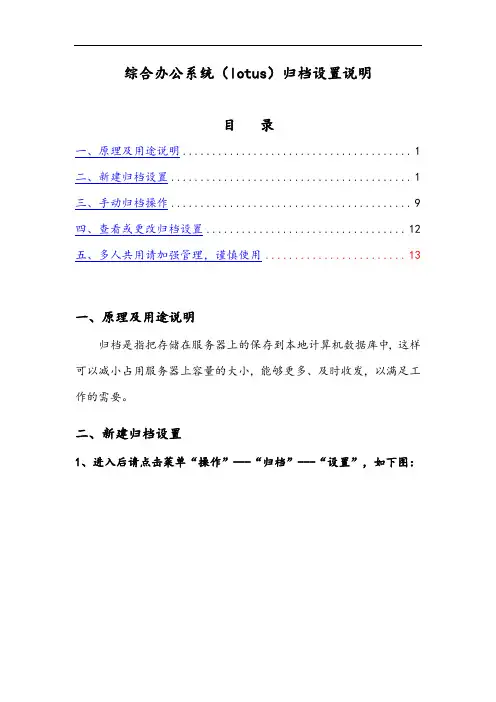
综合办公系统(lotus)归档设置说明目录一、原理及用途说明 (1)二、新建归档设置 (1)三、手动归档操作 (9)四、查看或更改归档设置 (12)五、多人共用请加强管理,谨慎使用 (13)一、原理及用途说明归档是指把存储在服务器上的保存到本地计算机数据库中,这样可以减小占用服务器上容量的大小,能够更多、及时收发,以满足工作的需要。
二、新建归档设置1、进入后请点击菜单“操作”---“归档”---“设置”,如下图:图1:2、选择“设置”选项卡,分别选择2个默认的归档名称,点击“删除”按钮。
如下图:图2:3、删除后点击“添加”按钮,如下图:图3:4、输入“归档条件设置描述名”(可随意),例:我的归档文件;点击“归档数据库按钮”,如下图:图4:5、点击文件名后面的图标,如下图:图56、在计算机中选择存放存档文件的目录(请勿选择系统分区),文件夹可自行建立,并无特殊要求,保证空间即可。
如下图:图67、目录选择好以后,在“文件名”处输入要使用的存档文件名称(可根据自己工作方便命名),点击“选择”按钮。
如下图:图78、点击“确定”按钮。
如下图:图8 9、点击“确定”按钮。
如下图:图9 10、点击“确定”按钮。
如下图:图1011、归档设置完成后,在收件箱左侧列表中出现“归档”文件夹,但从未进行过归档操作时,请不要点击归档。
如下图:图11三、手动归档操作1、选择要进行归档的,可多选。
如下图:图122、点击菜单“操作”---“归档”---“选择文档”,如下图:图133、出现归档提示对话框,点击“是”按钮。
如下图:图144、归档后选择归档的从收件箱消失,点击左侧“归档”文件夹。
如下图:图155、归档与在服务器上的收件箱有相同的视图与操作规则。
如下图:图16四、查看或更改归档设置1、点击菜单“操作”---“归档”---“设置”,如图1。
2、在“设置”选项卡,下方的文字说明框可以查看到数据库名以及存放目录;如需要更改请点击“编辑”按钮。
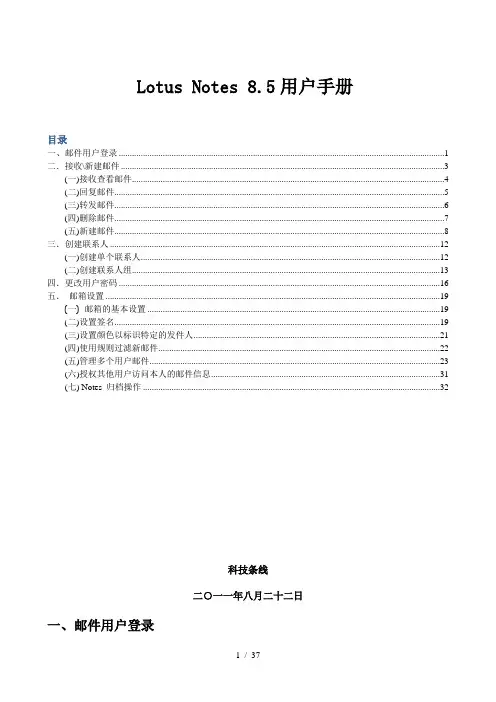
Lotus Notes 8.5用户手册目录一、邮件用户登录 (1)二.接收\新建邮件 (3)(一)接收查看邮件 (4)(二)回复邮件 (5)(三)转发邮件 (6)(四)删除邮件 (7)(五)新建邮件 (8)三.创建联系人 (12)(一)创建单个联系人 (12)(二)创建联系人组 (13)四.更改用户密码 (16)五.邮箱设置 (19)(一) 邮箱的基本设置 (19)(二)设置签名 (19)(三)设置颜色以标识特定的发件人 (21)(四)使用规则过滤新邮件 (22)(五)管理多个用户邮件 (23)(六)授权其他用户访问本人的邮件信息 (31)(七) Notes 归档操作 (32)科技条线二○一一年八月二十二日一、邮件用户登录Lotus notes 启动:在计算机桌面点击图标 lotus notes 8.5 或从开始菜单点击Lotus Applications->Lotus Notes8.5 启动邮件程序。
如图 1.图 1输入用户密码(初始密码“”,各邮件用户请及时修改密码)如图2图 2登录成功后,将显示工作台界面:(图3)图3 二.接收\新建邮件双击工作台中的邮件图标,即可以进入邮箱(图 4)。
图 4邮箱界面介绍(图5):图 5(一)接收查看邮件系统将自动接收到的邮件保存在收件箱中(未读邮加粗显示)如图 6图6双击邮件即可查看邮件具体内容。
图7图7如邮件中有附件,可在附件上单击右键选择保存即可保存在本地。
(如图8)图8(二)回复邮件邮件处理后如需要对此邮件回复给发件人相关处理结果,在操作拦中选择答复。
系统会自动对发件人建立答复邮件。
可输入邮件内容后发送回发件人。
(如图9、图10)图9图10(三)转发邮件用户在处理邮件时如需要将此邮件发给其它人员,可通过转发功能实现。
在操作拦中选择转发,如图11。
邮件处理发送操作过程与新建邮件类似。
如图12图11图12(四)删除邮件由于邮箱的容量有限,各用户需及时清理自己的邮箱,删除过期的邮件。

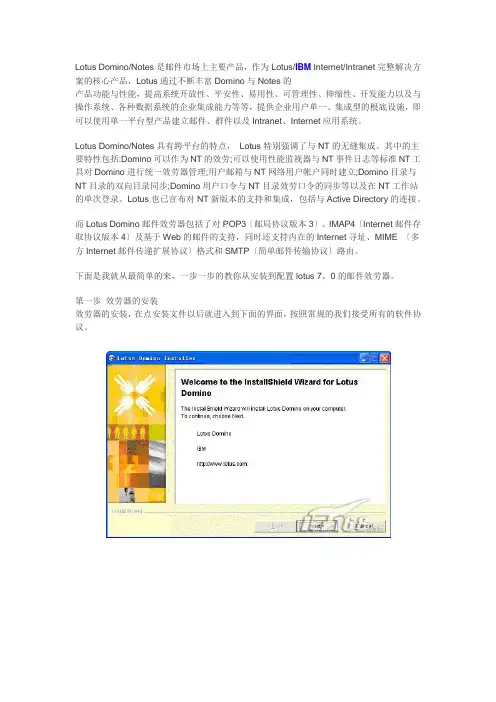
Lotus Domino/Notes是邮件市场上主要产品,作为Lotus/IBM Internet/Intranet完整解决方案的核心产品,Lotus通过不断丰富Domino与Notes的产品功能与性能,提高系统开放性、平安性、易用性、可管理性、伸缩性、开发能力以及与操作系统、各种数据系统的企业集成能力等等,提供企业用户单一、集成型的根底设施,即可以使用单一平台型产品建立邮件、群件以及Intranet、Internet应用系统。
Lotus Domino/Notes具有跨平台的特点,Lotus特别强调了与NT的无缝集成。
其中的主要特性包括:Domino可以作为NT的效劳;可以使用性能监视器与NT事件日志等标准NT工具对Domino进行统一效劳器管理;用户邮箱与NT网络用户帐户同时建立;Domino目录与NT目录的双向目录同步;Domino用户口令与NT目录效劳口令的同步等以及在NT工作站的单次登录。
Lotus也已宣布对NT新版本的支持和集成,包括与Active Directory的连接。
而Lotus Domino邮件效劳器包括了对POP3〔邮局协议版本3〕、IMAP4〔Internet邮件存取协议版本4〕及基于Web的邮件的支持,同时还支持内在的Internet寻址、MIME 〔多方Internet邮件传递扩展协议〕格式和SMTP〔简单邮件传输协议〕路由。
下面是我就从最简单的来,一步一步的教你从安装到配置lotus 7。
0的邮件效劳器。
第一步效劳器的安装效劳器的安装,在点安装文件以后就进入到下面的界面,按照常规的我们接受所有的软件协议。
在选择安装文件的时候,我们在这里的做法就是把程序文件和数据文件尽量的不要放在一个文件夹下,因为配置的时候,会出现很多的安装的ID文件和数据文件,这些对于新手来说是特别容易混淆的,还有最重要的一个就是,把程序文件和数据文件分开,方便新手用来做备份,因为新手往往不知道知道要畚份什么文件才能到达畚份的目的,因为在安装以后,里面就有大量的文件,把程序文件和数据文件分开的话,就可以笼统的把数据文件夹全部畚份过来,等到需要用的时候就直接把畚份的文件覆盖过去,就能完全的使用到以前的数据。

实验二LotusNotes用户注册及客户端设置实验准备:1、进入Lotus 系统2、将Cert.id及Admin.id两个文件复制到c:\program files\IBM\LOTUS\Notes\Data。
3、在c:\program files/IBM/Notes中寻找nlnote.exe,在桌面上创建快捷图标。
实验步骤:一、用户注册及管理的基本操作1、在桌面寻找Domino Administrator图标,双击打开。
2、在登陆对话框中,“your name”—teacher “Domino”—7505/gench3、“Domino Server”—7505/gench“Please provide specific network information to help locate this server ”—TCP/IP“Server address”—172.16.63.148Notes ID file:c:\program files\IBM\Notes\Data\admin.idPw:teacherInstant Message:7505/gench ,其他选项用缺省4、进入Domino Administrator,单击SMX Domain如下图,单击“People & Group”附签。
5、在“Tools”窗格,单击“People”,选择“Register”。
6、选择Certifier ID文件c:\program files\IBM\Notes\Data file \cert.id,选择“OK”,输入验证者标识符的口令gench,并单击“确定”,进入个人注册对话框,如下图。
7、在该对话框中,默认基础(Basics)图标。
输入First Name、Middle Name(如果需要)和Last Name(必需输入)。
自动生成用户的姓名简写和Internet 地址。
输入用户标识符的口令,并单击“确定”。
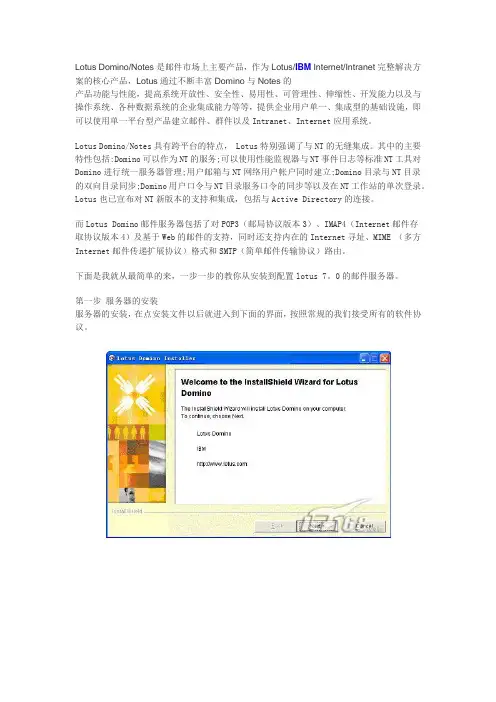
Lotus Domino/Notes是邮件市场上主要产品,作为Lotus/IBM Internet/Intranet完整解决方案的核心产品,Lotus通过不断丰富Domino与Notes的产品功能与性能,提高系统开放性、安全性、易用性、可管理性、伸缩性、开发能力以及与操作系统、各种数据系统的企业集成能力等等,提供企业用户单一、集成型的基础设施,即可以使用单一平台型产品建立邮件、群件以及Intranet、Internet应用系统。
Lotus Domino/Notes具有跨平台的特点, Lotus特别强调了与NT的无缝集成。
其中的主要特性包括:Domino可以作为NT的服务;可以使用性能监视器与NT事件日志等标准NT工具对Domino进行统一服务器管理;用户邮箱与NT网络用户帐户同时建立;Domino目录与NT目录的双向目录同步;Domino用户口令与NT目录服务口令的同步等以及在NT工作站的单次登录。
Lotus也已宣布对NT新版本的支持和集成,包括与Active Directory的连接。
而Lotus Domino邮件服务器包括了对POP3(邮局协议版本3)、IMAP4(Internet邮件存取协议版本4)及基于Web的邮件的支持,同时还支持内在的Internet寻址、MIME (多方Internet邮件传递扩展协议)格式和SMTP(简单邮件传输协议)路由。
下面是我就从最简单的来,一步一步的教你从安装到配置lotus 7。
0的邮件服务器。
第一步服务器的安装服务器的安装,在点安装文件以后就进入到下面的界面,按照常规的我们接受所有的软件协议。
在选择安装文件的时候,我们在这里的做法就是把程序文件和数据文件尽量的不要放在一个文件夹下,因为配置的时候,会出现很多的安装的ID文件和数据文件,这些对于新手来说是特别容易混淆的,还有最重要的一个就是,把程序文件和数据文件分开,方便新手用来做备份,因为新手往往不知道知道要畚份什么文件才能达到畚份的目的,因为在安装以后,里面就有大量的文件,把程序文件和数据文件分开的话,就可以笼统的把数据文件夹全部畚份过来,等到需要用的时候就直接把畚份的文件覆盖过去,就能完全的使用到以前的数据。
lotus notes8.5安装与配置一、Lotus Notes安装环境确认●客户端PC最少512M内存●客户端操作系统为windows XP、7并安装最新补丁(不能为vista系统)●客户端硬盘至少两个分区,C盘为操作系统,E盘为notes client安装分区(注:文中实例均为E,当然也可以为其他非C的盘符,比如D),E分区至少保证8G的剩余空间。
●客户端能够访问Internet,带宽至少100Kbps● 2●客户端网络防火墙没有关闭TCP 1352端口●客户端拥有开设邮箱帐号给予的用户ID文件二、安装1.在安装之前,最好先将其它程序停止,执行安装文件Setup.exe(假设安装文件在c:\TEMP目录下),如图2-1所示。
图2-12.出现下面的欢迎对话框。
确定没有其它应用程序在运行,则可以单击“下一步”。
(此安装信息提醒注意的是,如果安装notes时还有其它的应用程序在运行的话,最好单击“取消”按钮退出安装,然后关闭其它应用程序,再重新安装。
)如图2-2。
图2-23.进入许可协议对话框,选择“我接受该许可协议的条款,单击“下一步”按钮。
如图2-3所示。
图2-34.进入用户名称登记对话框,输入用户信息或设为默认值后,选择“仅限本人(M)“,单击“下一步”如图2-4所示。
图2-45.进入路径选择对话框,设置好路径后,单击“下一步”按钮。
(程序文件夹一定为E:\lotus\notes,数据文件夹一定为E:\lotus\notes\data,不要选择其他路径)。
如图2-5所示。
图2-56.进入安装类型对话框。
单击“下一步”,如图2-6所示。
图2-67.进入安装确认对话框,如图设置,单击“安装”按钮,如图2-7所示。
图2-78.安装程序开始拷贝文件,接着出现完成安装对话框,点击“完成“按钮。
便成功安装了lotus notes三、配置1.安装完成后,回到操作系统桌面,操作:开始->程序->lotus 应用程序->lotus notes,如图3-1图3-12.出现“Lotus Notes客户机配置”窗口,单击“下一步”,如图3-2。
Notes邮件服务器(服务端\客户端)安装图解入门Lotus Domino/Notes是一个集文档数据库、邮件系统、动态Web信息发布、可视化集成开发环境于一体的基础平台,适合处理办公协作流程中产生的非结构化文档信息,并可利用灵活的邮件机制在企业内部传递文档。
Domin o/Notes应用系统本身具有一套功能完善、性能稳定、安全性高的电子邮件系统,并支持POP3/SMTP、IMAP等邮件协议。
我们在安装好Domino邮件服务器以后,为了便于对邮件系统的管理与应用,还必须要安装Domino邮件服务器的客户端,下面是安装与配置客户端的操作过程。
一、邮件服务端NOTES的安装Lotus domino服务端程序可以在WINDOWS 9X/2000/XP/2003等操作系统下安装,安装与配置之前,必须保证客户机与Domino服务器之间网络是互联的。
将domino服务端的安装光盘放入光驱中,运行光盘上\clinets\w32intel\se tup.exe 文件,开始进入安装程序准备阶段;(图1)(图1)根据提示开始程序安装,首先进入domino欢迎界面,(图2)所示。
(图2)在图2上我们单击“下一步”,就进入到domino的许可协议中,在这里我们选择“是”按钮,如(图3)所示。
(图3)然后出现输入用户的姓名和公司的名称,在图4中,有选择分区服务器安装的选项,主要是将domino以分区服务器安装多个分区中;在这里我们不需要选择。
(图4)接下来是是选择domino安装目录文件的位置,程序文件默认为放在C: \Lotus\Notes目录中,数据文件默认为放在C:\Lotus\Notes\Data目录中;如果要改变存放的目录,可以点击“浏览”按钮进行安装目录的修改,如图5所示。
(图5)在图6中,出现安装domino软件的类型,在这里我们选择“Domino Application Server”,表示安装标准Domino服务器,包括: Domino Application Server、Domino Mail Server和Domino Enterprise Server。
Lotus安装步骤:
1、控制面板中卸载lotus程序
2、我的电脑C盘中删除lotus文件夹
3、在进C盘→→→→→
4、注:在记事本中添加hosts协议→
注:在记事本中最后一栏中添加左边的协议,注意中间有两个空格→保存
5、在公司网页中下载lotus安装软件进行安装,双击运行,直
接点下一步,直到完成100%,完成。
6、在电脑开始→程序→lotus应用程序→发送lotus快捷方式
7、在到桌面lotus快捷方式中点击安装→输入口令→password进入→下一步,下一步→下
一步
在框中输入chzgc_oa/贵池供电公司/ahepc如下图:
7、在浏览中找到本机ID号(注:首先直到你的ID号在什么盘符中)
如下图:
下一步是如下图
8、输入口令password
9、有四个下一步选择不通过代理服务器链接到如
下图
下一步直至完成会出现
确定就OK了。
Lotus邮件系统方案1、客户需求随着信息技术的不断发展,人们已逐步习惯利用网络进行工作联系,逐步改变以往使用传真或公文传递信息的工作方式,员工之间的工作交流越来越离不开电子邮件系统,而且公司的很多部门也通过电子邮件来处理业务,通过电子邮件来实现对外的信息、文档和资料的交流。
越来越多的部门依靠电子邮件系统进行生产工作。
许多企业需要一套能实现跨平台、安全、稳定、开放信息交流的电子邮件平台。
企业邮件系统需具备如下基本功能与特征:(1) 能实现邮件系统与域名的统一,建立企业对外的统一形象能满足域名体系的电子邮件系统(2)电子邮件系统应具备很好的安全性与稳定性,确保信息安全服务器安全、数据访问安全、数据传输安全、邮件系统安全(3)电子邮件系统应具有良好可扩展性的电子邮件系统体系架构为电子邮件系统建立各种可扩展的接口,为将来的发展提供扩展可能(4) 能满足多种接入方式,如通过互联网浏览方式或通过VPN接口,提供远程电子邮件服务,方便用户在世界各地使用。
(5) 能方便与其它应用集成,为其它信息系统提供良好的接口在此电子邮件系统平台的基础上构建协作信息系统,如实现与人力资源系统、办公自动化系统的结合,提高企业整体的信息化建设和应用水平。
(6) 能满足大容量邮件系统的需求,能按照企业的规模和业务扩展的需求,对系统可进行随需扩容。
(7) 具有支持大客户邮箱、集团用户群以及分布式部署和集中式管理的特性。
⏹Lotus Domino系统提供强大的集中实施和管理机制Domino系统提供统一的集中管理和控制机制,同时又可以实现对各级管理人员、使用和操作人员的适当授权,实现在保证系统安全可靠的前提下分工协作。
同时Domino系统又提供强大的管理和监控机制,防止任何非法和越权操作,避免任何非法访问和操作。
⏹Lotus Domino系统拥有完善的安全保障体系。
Domino系统拥有多层次、多级别的安全控制和保障机制,形成统一控制、多层控制、分级授权的完整安全体系。